Full Chrome не синхронизируется в Windows 10, 8.1, 7
Google Chrome – самый популярный браузер в мире с большой долей рынка. Несмотря на попытки Microsoft убедить пользователей Windows 10 перейти на Edge, большинство пользователей используют браузеры Google на своих компьютерах.
Многие пользователи Windows 10 жалуются, что Chrome не синхронизируется в Windows 10, что не позволяет им использовать темы, пароли и историю навигации, ранее сохраненные в браузере Google.
Я недавно обновился до Windows 10 с помощью чистой установки. Когда Chrome был установлен и зарегистрирован, он утверждал, что синхронизировался, но ничего не изменилось. Нет закладок, паролей, расширений, тем, ничего. Это очень неудобно, так как я годами пользуюсь Chrome, и мне очень хотелось бы вернуть свои данные.
Если вы столкнулись с этой проблемой, вы можете использовать обходные пути, которые мы перечислим ниже, чтобы решить эту проблему.
Антивирус блокирует трафик для браузера
Проверить, так ли это в действительности, можно очень просто. Достаточно выполнить перезагрузку компьютера, на некоторое время отключить антивирусную защиту (целиком) и попробовать выполнить синхронизацию еще раз. Вполне возможно, что все пройдет успешно. И тут есть два варианта:
- Ошибка была разовой – тогда ничего делать не надо.
- Ситуация повторилась и при дальнейшем использовании веб-обозревателя. Тогда имеет смысл добавить программу в список исключений антивируса.
Современных антивирусов огромное количество (Kaspersky, ESET, AVAST, Dr.Web и многие другие). Потому с помощью поисковика отыщите в интернете инструкцию, как настраиваются исключения именно в вашем случае.
Ошибка синхронизации – обновите парольную фразу
Это сообщение появляется, если вы установили на одном компьютере специальную парольную фразу для шифрования синхронизации или недавно изменили пароль учетной записи Google.
Если вы установили специальную парольную фразу на одном компьютере, необходимо ввести эту же парольную фразу на всех остальных компьютерах, которые синхронизируются. На других компьютерах, которые синхронизируются в меню Chrome может появиться запись об ошибке с предложением обновить парольную фразу.
Выполните следующие действия, чтобы решить эту проблему
- В меню Chrome нажмите Ошибка синхронизации: Обновите парольную фразу для синхронизации.
- В диалоговом окне «Дополнительные настройки синхронизации» в разделе парольная фраза для шифрования вы увидите один из указанных ниже вариантов.
- «Вы уже зашифровали данные, используя другую версию пароля учетной записи Google». Если появляется это сообщение, введите старый пароль учетной записи Google.
- «У вас уже есть данные, зашифрованные с помощью парольной фразы». Если появляется это сообщение, введите специальную идентификационную фразу.
Если я не помните идентификационную фразу
Если у вас больше нет доступа к специальной парольной фразе, нужно сбросить синхронизацию.
- Если ваши синхронизированные данные (закладки, программы и т.д.) доступны на компьютере, войдите в свою информационную панель Google.
- В разделе «Синхронизация Chrome» нажмите Остановить синхронизацию и удалить данные из Google. Это действие удалит данные с серверов Google. Данные на вашем компьютере не испытывают никаких изменений.
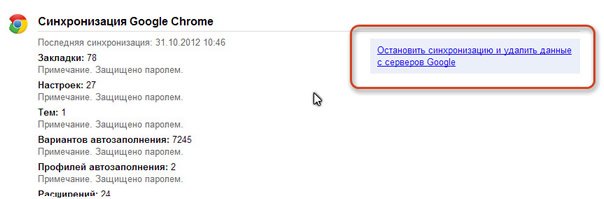
В разделе «Вход» страницы настроек вы видите указанные ниже сообщение об ошибке.
О OneDrive
Один диск был впервые запущен Microsoft в августе 2007 года. Он позволяет пользователям хранить файлы и личные данные в облаке. Мы можем обмениваться файлами и синхронизировать файлы в Windows и MacOS. И мы также можем загружать документы Microsoft Office прямо в OneDrive.
Зачем нужно выполнять синхронизацию файлов? Основных причин две:
1. Для некоторых предприятий, школ или других пользователей, использующих несколько компьютеров, поддерживать файлы в актуальном состоянии на таком большом количестве компьютеров сложно. На данный момент синхронизация файлов — идеальное решение для решения этой проблемы.
После загрузки файлов в OneDrive мы можем загружать файлы на другие компьютеры. Это экономит нам много времени и прост в управлении.
2. Некоторым пользователям синхронизация файлов помогает восстановить файлы как можно быстрее, если файлы потеряны или повреждены. Как только это произойдет, мы сможем загружать файлы из OneDrive, чтобы восстановить предыдущий статус.
Очевидно, что синхронизация файлов удобнее и полезнее. Но что нам делать, если OneDrive не синхронизируется? Сегодня мы покажем, как решить проблему синхронизации OneDrive.
Итог: синхронизация Chrome приостановлена, ошибка
На этом мы завершаем руководство по устранению проблемы «Синхронизация приостановлена: снова войти в систему» в браузере Chrome. Мы поделились тремя разными способами решения этой проблемы.
В моем случае указания браузеру хранить файлы cookie accounts.google.com было достаточно для восстановления функции синхронизации Chrome. Как правило, когда мы очищаем данные сайта и файлы cookie, входящие в систему учетные записи автоматически выходят из системы.
Если вы также находитесь на той же странице, не удаляйте файлы cookie браузера в ближайшем будущем (пока не будет выпущен официальный патч), в противном случае это исправление станет недействительным.
В заключение дайте нам знать в комментариях, какой метод оказался для вас успешным. Что помогло исправить ошибку Chrome Sync is Paused, Sign-in again?
Смешались настройки
Проблемы с синхронизацией возникают, когда в браузере используется несколько профилей. Если вы случайно «смешали» данные двух профилей.
Вы ввели настройки от активного в данный момент профиля, а пароль и логин — от другого

Синхронизация Яндекс выполнена не будет. Перед её началом — обязательно убедитесь, что авторизованы в требуемом профиле.
Проверить настройки
Если при входе в настройки аккаунта мы видим, что автоматическая синхронизация вариант отключен, это будет причиной проблемы. Нам нужно будет убедиться, что эта опция активирована, чтобы приложения могли обновлять данные автоматически. Следующий шаг — войти в синхронизацию и просмотреть все выбранные нами приложения. Возможно, что некоторые из тех, которые мы хотим активировать, были отключены.













